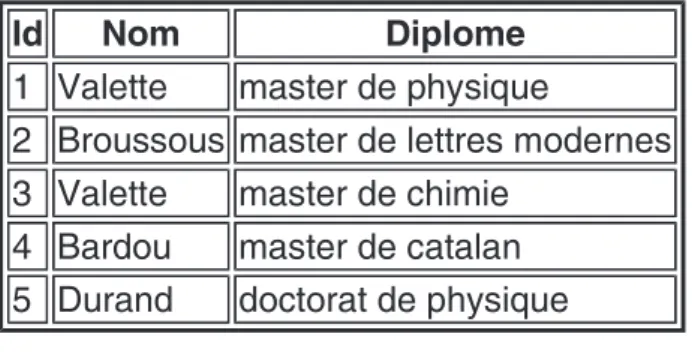HTML, JavaScript, PHP et MySQL :
Découverte et initiation par l'exemple
Préface
Ce petit ouvrage, composé de cinq documents, à été initialement écrit pour servir de support à une courte formation sous forme de « travaux pratiques à la console ».
Pour sa rédaction, l'auteur a bénéficié de l'expérience acquise, durant six ans, au cours d'une formation du même type nommée « initiation à LaTeX » qui lui avait été confiée à l'IUP Statistique et Informatique Décisionnelle de l'Université Toulouse III.
Le lecteur constatera, tout au long de ces documents, que le langage de cet ouvrage est celui de l'enseignant qui passe et repasse derrière les étudiants travaillant à la console. Tout en reprenant les explications contenues dans les documents, il s'assure que chacun d'eux teste chaque balise et refait chaque exemple. Le lecteur est donc encouragé à travailler de la même manière : lire les documents en traitant des exemples au fur et à mesure de la progression.
Cet ouvrage est écrit pour ceux qui veulent apprendre et comprendre afin de concevoir eux-mêmes des applications de premier niveau. Bien entendu, ces documents ne peuvent traiter que d'une première partie du sujet proposé mais ils permettent d'arriver à la création d'applications simples utilisables (cf. l'exemple du document n°5 qui peut être facilement adapté à des situations plus complexes).
On remarquera que l'on a évité de donner d'emblée des listes d'éléments des langages : l'apprenant progresse en partant d'exemples simples et découvre, par nécessité, les plus élémentaires de ces éléments.
Cet ouvrage peut être abordé par de vrais débutants sur le sujet (il est fait pour eux !) ; une culture scientifique minimale est cependant souhaitable mais il est évident que ceux qui hésitent devant un ouvrage avec un tel titre la possèdent forcément.
Le lecteur qui aura suivi le programme proposé sera bien préparé pour aborder les ouvrages « professionnels » : à chaque étape, il retrouvera souvent un aspect qu'il a déjà abordé et cela l'aidera à absorber et à classer les nouvelles connaissances qu'il acquerra (cf. fin du dernier document).
Table des matières
Découverte
HTML : qu'est ce que c'est ? Document I
Introduction I-1
Balises et structure d'un fichier HTML I-1
§ Balises et attributs : première approche I-1
§ Structure d'un fichier HTML I-2
§ Balises "texte" et attributs I-3
§ § Titres I-3
§ § Paragaphes, passages à la ligne, italique et gras I-4
§ § Alignements horizontaux I-4
§ § Taille, police et couleur des caractères I-4
§ § Texte cité ou mis en valeur, marges I-4
§ § Listes numérotées et listes à puces I-5
§ § Séparateurs ou filets horizontaux I-5
§ § Tableaux I-6
§ § Texte préformaté ou verbatim I-6
Insertion d'images I-7
Hypertexte : liens et cibles I-8
§ § Liens locaux I-8
§ § Liens extérieurs I-9
Résumé des balises I-9
Balises div et span I-10
Feuilles de style et propriétés I-11
Résumé des propriétés I-13
Doctype et validation I-16
Remarques I-16
HTML et Java-Script : les formulaires ! Document II
Introduction II-1
Formulaires (présentation sur un exemple) II-2
§ § Balise form II-2
§ § Balise input II-2
Vérification des formulaires II-3
Autres possibilités pour envoyer des données II-7
§ § Menus déroulants II-7
§ § Cases à cocher II-7
§ § Bouton radio II-8
§ § Vérifications pour les menus déroulants, cases à cocher et boutons radio II-8
§ § Mot de passe (remarque) II-11
§ § Texte de plusieurs lignes II-11
§ § Ouverture de fenêtres d'information II-11
Remarques II-12
Processeurs de test des formulaires des exemples choisis II-13 TDM-1
Initiation
Processeurs de test des formulaires des exemples choisis II-13
PHP et MySQL : va-et-vient des données ! Document III
Introduction III-1
Création d'une base de données élémentaire III-1
§ Création d'une table III-2
§ Insertion des données dans une table III-2
§ Table de l'exemple choisi III-3
Création du formulaire III-3
Création du processeur III-3
§ Généralités sur les processeurs III-3
§ Récupération des données envoyées par le formulaire III-4
§ Connexion à la base de données III-5
§ Lecture de la table et affichage des données demandées III-6
Remarques III-7
Fichiers complets de l'exemple choisi : formulaire et processeur III-8
Travailler avec une base de données Document IV
Introduction IV-1
Domaine choisi : études d'un groupe d'étudiants IV-1
§ Structure d'une base de données IV-1
§ Exemple très élémentaire d'une "vraie" base de données IV-1
Requêtes sur la base de données choisie IV-3
§ Requête (1) IV-3 § § Formulaire IV-3 § § Processeur IV-3 § Requête (2) IV-6 § § Formulaire IV-6 § § Processeur IV-6 Remarques IV-8
Gérer la participation à une activité Document V
Introduction V-1
Exemple choisi : gestion des inscriptions à un repas V-1
Création de la table des inscriptions V-1
Outils à créer et leur conception entièrement détaillée V-2
§ Page d'accueil V-2
§ Processeurs d'affichage des inscriptions V-3
§ Formulaire d'inscription V-5
§ Processeur d'inscription V-6
§ Formulaire de recherche d'une inscription V-8
§ Processeur de recherche d'une inscription V-9
§ Formulaire de modification d'une inscription V-11
§ Processeur de modification d'une inscription V-12
§ Traitement de l'apostrophe V-14
§ Autre construction des formulaires V-16
Remarques V-17
HTML : qu'est ce que c'est ?
Introduction
L'arrivée de l'ère de la mondialisation au sens le plus large a nécessité le transfert d'informations scientifiques, juridiques, commerciales, etc. avec la rigueur la plus stricte tout en respectant certaines traditions typographiques, culturelles, etc.
L'information a du être structurée d'une façon universellement acceptée : elle est transmise sous la forme de documents constitués d'un "contenant" et d'un "contenu" étroitement imbriqués l'un dans l'autre. Le contenant décrit la structure du document en éléments d'information ; il est constitué de "balises" qui assurent le formatage ; le contenu est constitué par ces éléments d'information eux-mêmes.
C'est ainsi qu'on a été logiquement amené aux langages dits langages balisés (markup
languages). Le premier de ces langages a été SGML (Standard Generalized Markup Language) : c'est un langage limité à la description de la structure des documents. Mais sa
complexité et ses limitations ont rapidement donné lieu à un nouveau langage appelé HTML (Hyper Text Markup Language) : il permet par exemple d'écrire des pages d'information très complexes par l'utilisation d'une centaine de balises (pour la version 4.0, version utilisée pour une grande majorité de pages Web) ; en plus il contient toute la machinerie nécessaire pour faire de l'hypertexte. On va commencer par préciser la notion de balise et le lecteur comprendra mieux les quelques mots de cette introduction.
Balises et structure d'un fichier HTML
Balises et attributs : première approche
On donne deux codages du titre de ce document suivis des explications correspondantes. Le premier est :
<h1 align="center">HTML : qu'est ce que c'est ?</h1>
On remarque que les balises <h1> et </h1> forment un couple ; la balise "début" : <h1> et
la balise "fin" : </h1> (on dit aussi ouvrante et fermante).
Ces balises peuvent être saisies en capitales ou en minuscules
La balise ouvrante <h1> (avec sa balise fermante </h1>) crée un titre de niveau 1 (niveau
le plus grand ; les possibilités vont de 1 à 6). Ce titre est centré grâce à l'attribut align
affecté de la valeur center.
Le second fait l'identique avec la couleur en plus : <br><br><center>
<b><font size="+3" color="#FF6633">HTML : qu'est ce que c'est ? </font> </b></center><br><br>
Ces exemples illustrent le fait que ces balises peuvent avoir des "attributs" ; les balises
<br> (retour à la ligne), <b> (mise en gras) et <center> (centrage) n'ont pas d'attribut ; la
balise <br> n'a pas de balise fermante correspondante ; ici, elle génère les espaces avant
et après le titre qui étaient ajoutés par la balise <h1>. Par contre les balises <h1...> et <font...> ont des attributs, chacun d'eux affecté d'une valeur. Ces attributs concernent :
I-1 Document I - HTML : qu'est ce que c'est ?
1. le positionnement horizontal du texte, attribut align, valeur center left right ;
2. la taille des caractères, attribut size, valeur : nombre variant de 1 à 7 ou de -3 à +3
par pas de 1 ;
3. le choix de la fonte, attribut face, valeur Arial, mais il y en a beaucoup d'autres : Times ... ; si on en choisit plusieurs (séparées par des virgules), le navigateur client
choisit suivant l'ordre donné et en fonction de ses disponibilités ;
4. la couleur, attribut color, valeur codée en codage RGB : chaque couleur est définie
par 3 nombres (de 0 à 255) écrits en hexadécimal (il y a d'autres possibilités, en particulier des couleurs prédéfinies, mais il faut qu'elles soient également définies dans le navigateur client !). Il faut toujours bien se rappeler que l'on écrit du code
HTML qui sera interprété par le navigateur client. On donnera d'autres explications
sur les couleurs plus loin.
Ce qui précède est très général. Par exemple, voilà des attributs de couleur pour la balise <body> (balise fondamentale comme on va le voir dans l'étude de la structure d'un fichier HTML) :
z bgcolor=... pour colorer le fond,
z text=... pour colorer le texte,
z link=... pour colorer les liens hypertexte,
z alink et vlink pour colorer les liens actifs et les liens déjà visités.
On peut tout faire avec ces balises et leurs attributs : il suffit d'avoir leur liste avec les explications correspondantes.
Certaines balises de fin peuvent être omises mais ce n'est pas recommandé par le W3C (Consortium W3C, on en reparlera plus loin) dont les directives gèrent rigoureusement le côté syntaxe du langage du Web. Par contre la balise </p>, balise fermante de la balise <p> (balise débutant un paragraphe), peut être omise si elle est suivie de la balise <p> et
ceci en toute sécurité. Quelques balises n'ont pas de balise fin, par exemple <br> <input...> (qui sera introduite plus loin), etc. Il y a nécessairement une balise de fin
lorsqu'il faut délimiter le champ d'action de la balise de début.
Une remarque s'impose avant de continuer : il est bien évident que si l'on veut écrire les caractères spécifiques utilisés pour les balises, il faut utiliser la convention établie par les créateurs du langage :
< > & s'obtiennent avec < > &
Avec un clavier d'un pays européen, on peut ainsi écrire tous les caractères du codage Wondows-1252. Par exemple pour écrire acò avec un clavier français, on écrira
acò ou acò (où ograve est le nom informatique du caractère ò et où 242 est
son code décimal Windows-1252 ; il faut pour cela disposer d'une table des caractères).
Structure d'un document HTML
Avant de continuer sur les balises, on donne la structure type d'un document HTML :
<!DOCTYPE...> C'est un entête indispensable pour un site Web. Il contient des informations
sur le document, notamment la version de HTLM utilisée (cf. fin du doc.). Il est inutile pour un document interne (exercices, etc.) ainsi que pour les pages internes d'un site.
<html> Début du fichier HTML.
I-2 Document I - HTML : qu'est ce que c'est ?
<head> Début de l'entête.
<meta http-equiv="Content-Type" content="text-html;charset=windows-1252">
contenant le codage utilisé localement (important pour l'ordinateur client).
<meta http-equiv="Content-Language" content="fr">
annonce la langue du document (également important pour le navigateur client).
<meta name="Description" content="Description du contenu">
<meta name="Keywords" content="Mots clés séparés par des virgules">
contenant les mots-clés pour le référencement par les moteurs de recherche. Il y a d'autres balises meta : auteur, Copyright, etc.
<title>Titre</title> Cet élément peut être considédéré comme un titre logique ; Il
s'affiche dans la barre supérieure du navigateur.
On y place aussi les définitions des fonctions JavaScript, les redéfinitions des balises et les définitions de variantes de balises ainsi que les appels aux feuilles de style.
</head> Fin de l'entête.
<body> Début du corps du document.
Ici le contenu du document !
</body> Fin du corps du document. </html> Fin du fichier HTML.
A partir d'ici, le lecteur est invité à faire un fichier HTML, d1.htm par exemple (extension .htm obligatoire), pour tester tout ce qui va être exposé. Pour cela, on utilisera un éditeur de texte (Bloc-notes, Technic-Center, etc.).
Pour afficher le résultat produit par le fichier d1.htm, on utilisera le navigateur habituel dans sa configuration "Travail hors connexion".
Commentaires et parties de code non utilisées sont à placer entre les balises <!-- et -->.
Balises "Texte" et attributs
Il faut noter que certains attributs sont utilisables avec plusieurs balises comme on le verra dans la liste suivante. Dans la suite, sauf exception pour raisons pédagogiques, on citera les balises sans les crochets ouvrants et fermants et la balise fermante ne sera pas mentionnée ; au contraire, c'est l'absence de balise fermante qui sera signalée.
Titres
On dispose des balises h1 à h6 : (1 pour les gros titres, jusqu'à 6 pour les plus petits) ; les
titres sont à gauche par défaut ; on peut les centrer (cf. le premier exemple de codage) ou les placer à droite avec la valeur right affectée à l'attribut align. On peut toujours faire
des titres en utilisant une combinaison de balises et d'attributs bien choisis (cf. deuxième codage du titre avec la balise obsolète <center>).
I-3 Document I - HTML : qu'est ce que c'est ?
Paragraphes
La balise p est à placer en début de paragraphe. On a vu que la balise fermante
correspondante n'est pas nécessaire si elle est suivie d'une nouvelle balise p.
Passages à la ligne
La balise br provoque un passage à la ligne ; elle peut être uilisée pour générer des
espaces verticaux (cf. le deuxième exemple de codage). Il n'y a pas de balise fermante correspondante.
Italique et gras
On a les balises i pour l'italique, b et pour le gras ; le gras italique s'obtient avec ces deux
couples "proprement entrelacés" : <b><i> ... </i></b>.
Alignements horizontaux
On dispose de l'attribut align="left" center right dans les balises h1 à h6 mais aussi
dans la balise p et dans les balises pour les tableaux (balise table et toutes les balises de
ligne et de cellule (cf. paragraphe consacré aux tableaux). Taille, police et couleur des caractères
On dispose de la balise font qui a les attributs :
z size="1" ... "7" (7 donnant la plus grande taille) ou ="-3" ... "+3" : les valeurs
négatives donnant des tailles plus petites que la taille courante qui correspond à la valeur 0.
z face="nom-informatique-de-la-fonte". On peut en mettre plusieurs séparées par
des virgules : le navigateur client les prend dans l'ordre en fonction de ses possibilités. Les fontes "baton" sont plus lisibles sur les écrans que les fontes avec "pleins" et "déliés" ; Arial (utilisée pour ce document) est sur tous les navigateurs
clients et est bien lisible car elle a un bel "œil".
z color="couleur-codée-en-RGB" ou ="couleur-prédéfinie" ; le codage RGB
(Red,Green,Blue) est assuré par trois nombres hexadécimaux entre 00 et FF (soit entre 0 et 255 en décimal) ; exemple : color="#FF0000" (donne le rouge).
Bien entendu, il faut disposer d'une table de couleur ou utiliser la liste des 16 couleurs prédéfinies : black maroon green olive navy purple teal silver gray red lime yellow blue fuchia aqua white ; exemple color="red"
Texte cité ou mis en valeur
On dispose de la balise blockquote qui va afficher du texte avec un retrait à
gauche et à droite ; par exemple, la saisie du présent paragraphe est : <blockquote>On dispose...suivante.</blockquote>
Marges
La balise body accepte les attributs suivants où les dimensions sont exprimées en pixels : leftmargin="10" ainsi que rightmargin topmargin bottomargin.
I-4 Document I - HTML : qu'est ce que c'est ?
Cela permet une lecture plus agréable (on n'imagine pas un livre sans marges !). Listes numérotées et listes à puces
Le plus simple est d'écrire un exemple de liste numérotée ; le couple <ol> </ol> marque
le début et la fin de liste et les couples <li> </li> marque le début et la fin des éléments
de la liste : A. premier élément, a. premier sous-élément, b. deuxième sous-élément, B. deuxième élément. Il provient de la saisie : <ol type="A"> <li>premier élément</li> <ol type="a"> <li>premier sous-élément</li> <li>deuxième sous-élément</li> </ol> </li> <li>deuxième élément</li> </ol>
Les blancs en début de ligne n'interviennent pas sur le résultat, mais il est vivement
conseillé de les introduire ; ils servent à aligner verticalement les balises de même rang sur
le fichier de saisie : cela facilite la saisie et surtout la relecture pour correction. L'attribut type de la balise ol permet de choisir la numérotation :
- A pour la numérotation alphabétique en majuscules et a en minuscules,
- I pour la numérotation en chiffres romain majuscules et i en minuscules,
- 1 pour la numérotation en chiffres arabes (défaut).
On remarque sur l'exemple que l'on peut mettre les listes en cascade en choisissant des valeurs différentes pour l'attribut type. Il faut dans ce cas veiller à l'entrelacement correct
des différents niveaux.
Les listes à puces se saisissent de la même manière, il suffit de changer la balise ol par la
balise ul. On redonne l'exemple précédent sur lequel on remarquera que, par défaut, les
dessins des puces changent à chaque niveau :
z premier élément,
{ premier sous-élément, { deuxième sous-élément, z deuxième élément.
Séparateurs ou filets horizontaux
La balise hr, qui n'a pas de balise fermante correspondante, trace des "traits" horizontaux.
Elle accepte les attributs suivants : - align color déja vus,
- size="5" donne l'épaisseur du trait en pixels,
- width="100" 60% où la première valeur est exprimée en pixels et la deuxième en
pourcentage de la largeur de la fenêtre du navigateur ; c'est cette possibilité qui permet d'avoir la meilleure reproduction de la mise en page sur l'ordinateur client.
I-5 Document I - HTML : qu'est ce que c'est ?
Tableaux
Comme pour les listes, on donne d'abord un exemple que l'on expliquera ensuite :
Ce tableau provient de la saisie suivante :
<table align="center" border="5" width="50%"> <tr>
<>Cellule 1</th><th>Cellule 2</th><th align="right">Cellule 3</th> </tr><tr>
<td colspan=3 align="center"><i>Texte sur 3 colonnes</i></td> </tr><tr>
<td rowspan=2>Cellule 4</td><td>Texte en deux<br>lignes</td> <td valign="top">Texte en haut</td>
</tr><tr>
<td>Cellule 5</td> <td bgcolor="yellow" bordercolor="red"> <font color="green">Cellule6</font></td>
</tr> </table>
Les balises et attibuts couramment utilisés sont (cf. tableau ci-dessus et tableau suivant) : - la balise principale table
- l'attribut align pour placer horizontalement le tableau : valeur left center right
- l'attribut border pour faire un cadre (autour du tableau) d'épaisseur exprimée en pixels,
- l'attribut bordercolor pour en choisir la couleur,
- les attributs width ou height pour donner une largeur ou une hauteur du tableau (par
exemple width="60%" où la largeur est exprimée en pourcentage de la largeur de la
fenêtre du navigateur ; on peut aussi exprimer ces dimensions en pixels sous la forme
width="300"),
- les balises de lignes tr
- les balises de cellules ordinaires td
- les balises de cellules de titre th (texte centré et en gras par défaut),
- l'attribut align pour la position horizontale du texte dans les cellules,
- l'attribut colspand=3 pour écrire sur plusieurs colonnes,
- l'attribut rowspand=2 pour écrire sur plusieurs lignes,
- l'attribut valign="top" middle ... pour la position verticale du texte dans les cellules,
- l'attribut bgcolor pour colorer le fond du tableau, des lignes ou des cellules.
On remarque qu'un attribut affecté d'une valeur dans la balise de ligne est actif dans toutes les cellules de la ligne ; cependant, on peut faire une autre affectation dans une balise de cellule de cette ligne. Si l'on souhaite qu'une cellule vide ait quand même une bordure, il faut y placer le caractère espace obtenu avec ou  . Il reste encore beaucoup
de possibilités pour affiner la présentation, en particulier le positionnement du texte dans les cellules et les dimensions des cellules ... mais on en reste là.
Texte préformaté ou verbatim
La balise pre à la propriété d'afficher les caractères positionnés exactement comme dans
Cellule 1 Cellule 2 Cellule 3
Texte sur 3 colonnes
Cellule 4 Texte en deux lignes Texte en haut Cellule 5 Cellule 6 I-6 Document I - HTML : qu'est ce que c'est ?
la saisie, avec une fonte à espacement constant ; les espaces et les aller-à-la-ligne sont respectés ; les caractères spécifiques restent actifs et doivent être affichés comme on l'a déjà vu. Cela peut être utile dans certains cas ; par exemple, la reproduction de code informatique (voir ci-dessus le codage des liste numérotées et du tableau). Cette balise réserve une surprise qui n'est visible que sur l'aperçu avant impression : si on saisit des lignes trop longues, le navigateur réduit la taille de toutes les fontes automatiquement.
Insertion d'images
Il est clair que cette fonction du langage HTML est très importante dans la mesure où l'information par l'image prend de plus en plus d'importance. On ne va donner ici que quelques éléments permettant toutefois d'obtenir de bons résultats quoique très modestes. L'intégration d'une image (formats jpg (jpeg) et gif) se fait grâce à la balise img, qui n'a pas
de balise fermante ; la syntaxe correspondante est : <img src="nom-du-fichier" attribut="valeur"...> dont les attributs les plus utilisés sont :
- src="nom-du-fichier-image" ici nom-du-fichier désigne le chemin complet, écrit avec
des slash comme sous Unix ou Linux (même si l'on travaille sous Windows) ;
- alt="Texte de remplacement" est utilisé par le navigateur client s'il ne peut pas afficher
l'image ou s'il est configuré pour ne pas l'afficher ;
- width="80" ou height="50" pour fixer les dimensions de l'image en pixels ;
- hspace="20" permet de placer un espace horizontal en pixels avant et après l'image ;
- align="top" middle bottom baseline pour positionner verticalement l'image par
rapport au texte qui se trouve avant ;
- vspace="20" permet de placer un espace vertical en pixels avant et après l'image.
Voici un exemple :
Il s'agit d'une présentation simple où l'image est placée dans une cellule d'un tableau et le commentaire dans la cellule suivante (présentation valable dans le cas d'un commentaire long, sinon on peut mettre le commentaire dans la cellule située sous l'image) ; le tout est centré dans la page. La justification du texte n'est pas ici très heureuse mais la balise p a
La culture du bégonia est très difficile et demande beaucoup de travail. Il faut d'abord penser que cette plante n'aime pas être en plein soleil toute la journée. Il faut aussi lui réserver un endroit frais, facile à arroser,...
I-7 Document I - HTML : qu'est ce que c'est ?
été redéfinie en y incluant cette propriété (on verra plus loin comment gérer ces problèmes). Ce tableau résulte de la saisie suivante :
<table align="center" border="10" bordercolor=#238E23 width="80%" cellspacing="5" cellpadding="20"><tr>
<td bgcolor=#238E23><img src="begonia.jpg" height="200" alt="Image"></td>
<td bgcolor=#F6F694><p>La...</p> <p>Il...</p</td> </tr></table>
On remarque que l'on a utilisé ci-dessus deux attributs de la balise table concernant les
cellules:
- cellspacing pour fixer l'espace entre les cellules (en pixels),
- cellpadding pour fixer l'espace autour des éléments dans les cellules (en pixels).
Le rôle des valeurs de l'attribut align dans la balise img sont :
- top : alignement du haut de l'image avec le haut de la ligne courante,
- middle : alignement de la mi-hauteur de l'image avec la ligne de base courante,
- baseline : alignement du bas de l'image avec la ligne de base courante,
- bottom : alignement du bas de l'image avec la bas de la ligne courante.
On ne peut utiliser valablement que les cas où il n'y a qu'une de ces valeurs par ligne ; voilà les deux exemples les plus intéressants, middle et baseline ; en outre, la deuxième
balise img de la première ligne de l'exemple ci-dessous montre l'espace supplémentaire
introduit des deux côtés de l'image par hspace="20". L'effet de vspace="20" serait
exactement le même mais dans le sens vertical.
AA BB CC DD
AA BB CC DD
A noter ici que l'attribut src peut aller chercher l'image sur un quelconque site en écrivant :
... src=http://addresse-du-site/chemin-sur-le-serveur/nom-du-fichier ...
Hypertexte : liens et cibles
On arrive maintenant aux liens qui permettent la navigation hypertexte dans toutes les URL, Uniform Ressource Locator, existant dans le monde. La syntaxe des liens utilise la balise a de la manière suivante :
<a href="cible">texte du lien</a>
où cible représente ce que l'on veut atteindre et où "texte du lien" est le mot (ou l'élément
du document) sur lequel il faut cliquer pour afficher la cible ; cela peut être aussi une image et même une partie d'une image, mais le but n'est pas ici de recopier les livres .
Liens locaux
Pour les liens locaux, la cible peut être :
I-8 Document I - HTML : qu'est ce que c'est ?
z le nom du fichier à atteindre : nom-de-fichier
z le nom de l'ancre à atteindre dans le même fichier écrite sous la forme :
#nom-de-l'ancre
z l'adresse complète de l'ancre dans un autre fichier écrite sous la forme :
nom-de-fichier#nom-de-l'ancre
Le nom-de-fichier comprend, comme pour les images, le chemin écrit avec des slash (et
non des backslash). La syntaxe de pose de l'ancre dans un fichier est : <a name="nom-de-l'ancre">texte de l'ancre</a>
où "texte de l'ancre" est le mot (ou l'élément de document) qui sera atteint par le clic sur le "texte du lien". En général, cet élément sera affiché à la première ligne de l'écran.
Voilà un exemple de lien interne au présent fichier ; le "texte de l'ancre" est la chaîne de caractères "listes à puces".
Liens extérieurs
Pour un lien vers un site, la cible est l'adresse de la page ; il est créé grâce à la syntaxe : <a href="http://yves.soulet.free.fr">site</a>
Mais on peut aussi faire un lien direct vers une page d'un site en écrivant : <a href="http://yves.soulet.free.fr
/pub/petit_manuel_pour_tikz_2012.pdf">page</a>
où l'on a précisé le chemin du fichier de la page sur le serveur. On peut même faire un lien vers une ancre située dans un fichier d'un serveur : il suffit de rajouter #nom-de-l'ancre
après nom-du-fichier si on connaît ce nom bien entendu !
Pour un lien vers une adresse courriel, la cible est l'adresse courriel ; le lien est créé grâce à la syntaxe :
<a href="mailto:yves.soulet@free.fr">courriel</a> Dans le premier cas le clic sur "site" affiche le portail du site.
Dans le deuxième cas le clic sur "page" affiche la page voulue du site. Dans le troisième cas le clic sur "courriel" ouvre l'utilitaire de courrier. Dans les trois cas le retour se fait en cliquant sur 'Page précédente'.
Résumé des balises
On reprend les différentes balises en ne rappelant que certains détails, les plus importants ou ceux sommairement introduits pour ne pas alourdir le texte et dérouter le lecteur.
z Balises globales :
html
head (avec balises secondaires)
{ ttitle pour le titre logique
{ meta Description Keywords ... (cf. début de doc.)
{ script language="JavaScript" ... fonctions JavaScript (cf. doc. suivant)
I-9 Document I - HTML : qu'est ce que c'est ?
{ style type="text/css" ... redéfinitions et définitions des variantes de
balises (cf. fin de doc.)
{ link type="text/css" ... feuilles de style externes (cf. fin de doc.)
body bgcolor=... background="nom-du-fichier-image" pour le fond de page, ainsi
que topmargin=... pour les marges et idem avec bottom left right
basefont size=... color=... face=... fonte par défaut dans tout le document.
z Balises de bloc de document :
h1 ... H6 align=... pour les titres blockquote pour paragraphe avec retrait
hr align=... width=... size=... pour les tirets horizontaux p align=... pour les paragraphes
pre pour du texte verbatim.
z Balises de lignes :
br retour à la ligne
font size=... color=... face=... pour le choix des fontes sup sub mise en indice supérieur et inférieur
b i pour mettre en gras et en talique
small big pour taille un peu plus petite et un peu plus grande tt t pour fonte machine à écrire et pour soulignement.
z Balise de listes :
ol type=... pour énumérations ul pour listes à puces
li pour éléments des listes ci-dessus
dl pour listes de définitions (peu utilisé, même syntaxe que pour les listes) dt pour terme à définir
dd pour texte de la définition.
z Balises de tableaux :
table avec les attributs align width height bgcolor bordercolor cellpading cellspacing pour les tableaux
tr pour les lignes
td avec les attributs colspan rowspan align valign bgcolor bodercolor pour les
cellules (certains pouvant être affectés aux balises de ligne)
th pour les cellules en tête des colonnes ou des lignes
caption align="top" "bottom" ajoute une légende en dessus ou en dessous du
tableau (saisie comme pour une ligne : <caption>Légende</caption>).
z img scr="nom-fichier-image" et les attributs alt width height hspace align border pour l'insertion d'images
a href=... pour les liens intérieurs et extérieurs ou vers une adresse courriel a name=... pour définir une ancre dans un fichier.
Comme on l'a déjà précisé, il n'y a ci-dessus que les balises les plus courantes et les attributs les plus utilisés : il n'est pas question de recopier les livres de référence, mais de proposer au lecteur un premier ensemble d'éléments pour commencer l'écriture de pages HTML.
Balises div et span
A partir de la version 4.0 de HTML, on dispose de deux nouvelles balises très puissantes dans le sens qu'elles permettent d'enrichir aisément la présentation des documents. Tout au début du présent document, on a présenté deux possibilités pour coder le titre du document. Il est évident que la deuxième est conçue à partir de balises de niveau plus I-10 Document I - HTML : qu'est ce que c'est ?
profond que le niveau de celles utilisées dans la première ; dans cet esprit, on a encore une troisième possibilité de codage utilisant les nouvelles balises :
z <div> est une balise qui crée un élément du document du type bloc ; cette balise
prend un attribut nommé style dont la valeur est formée de couples du type propriété:valeur ; cet attribut style définit le formatage de l'élément du type bloc ainsi créé ;
z <span> est une balise semblable à la précédente excepté qu'elle crée un élément
en-ligne au lieu d'un élément bloc.
Alors que la syntaxe d'utilisation des balises déjà citées est de la forme :
<balise attribut="valeur" attribut="valeur" ... > ... </balise>
celle de ces deux nouvelles balises est de la forme (cas de la balise div) : <div style="propriété:valeur;propriété:valeur; ... "> ... </div>
Cette troisième possibilité, annoncée plus haut, pour coder le titre du document avec la balise div s'écrit alors :
<div style="text-align:center; font-family:Arial; font-size:20pt font-weight:bold;color:green;padding-top:18pt;
padding-bottom:5pt">HTML : qu'est ce que c'est ?</div> et donne :
HTML : qu'est ce que c'est ?
où l'on remarque que l'on a introduit un espace avant le titre et un espace après avec les propriétés padding-top et padding-bottom exprimés en points.
On donne un exemple d'utilisation de la balise span pour afficher quelques mots en petites
capitales sur un font gris; on écrit :
Quelques <span style="background-color:#CCCCCC;
font-variant:small-caps">mot sur fond gris et en petites capitales</span> par exemple.
et on obtient :
Quelques MOTS SUR FOND GRIS ET EN PETITES CAPITALES par exemple.
Les propriétés disponibles sont en grand nombre ; on en donnera une liste suffisante pour pouvoir produire des pages Web satisfaisantes à la fin de la section suivante.
Feuilles de style et propriétés
On vient de voir à la section précédente consacrée aux balises div et span, une autre
forme de syntaxe pour le formatage de parties de document ; ce formatage est assuré par un attribut style défini par :
I-11 Document I - HTML : qu'est ce que c'est ?
... style="propriété:valeur;propriété:valeur; ..." ...
Cette nouvelle façon de définir les outils de formatage constitue la base de ce qu'on appelle les feuilles de style (CSS : Cascading Style Sheets) ; c'est cette méthode qui est maintenant généralement utilisée pour écrire les pages Web. Elle repose sur la possibilité de redéfinir et de créer des variantes, nommées classes, des balises déjà définies.
Pour illustrer tout cela, on considère la balise em qui permet de mettre en évidence
(c'est-à-dire en italique) un mot ou un groupe de mots ; par exemple : <em>Mots en italique</em>
donne : Mots en italique.
En reprenant la syntaxe utilisée pour l'exemple concernant la balise div, on trouve que :
<em style="font-weight:bold">Mots en italique gras</em> donne : Mots en italique gras et que :
<em style="font-style:normal;font-weight:bold">Mots en gras droit</em> donne : Mots en gras droit.
Ces opérations correspondent à une sorte de "redéfinition locale" de la balise em.
A la première ligne, l'effet de l'italique initial reste et on a ajouté l'effet de gras.
A la deuxième ligne, l'effet de l'italique initial est annihilé par le choix du droit, normal, et le
gras est ajouté comme précédemment.
Ceci montre bien que, dans ce type de redéfinitions, les propriétés ajoutés prévalent sur les propriétés initiales.
Ce type de redéfinition locale tel qu'il est présenté ci-dessus est un peu lourd à utiliser ; mais il a une version globale qui se place une fois pour toutes dans l'entête du fichier du document. Voilà la syntaxe complète des deux redéfinition globales correspondant aux deux redéfinitions locales de la balise em (à placer dans l'entête (entre <head> et </head>) :
<style type="text/css">
em{font-weight:bold} ou em{font-style:normal;font-weight:bold} </style>
On peut donc ainsi redéfinir toutes les balises ! Par exemple, une redéfinition possible de h1 peut être faite avec le code suivant (placé dans l'entête entre <style type="text/css"> et </style> comme expliqué ci-dessus) :
h1{text-align:center;font-family:Arial; font-size:20pt;font-weight:bold; color:green;padding-top:18pt;padding-bottom:5pt}
Ces redéfinitions effacent complètement les définitions initiales. Pour éviter cela, on a la deuxième possibilité annoncée : la définition de variantes d'une balise tout en conservant la définition initiale : on dit que ces variantes sont des classes. Les classes sont nommées par nom-de-la-balise.nom-de-la-classe. Les définitions suivantes (toujours placées
dans l'entête comme expliqué ci-dessus) sont des variantes des balises em, h1 et a :
em.a{font-style:normal;text-decoration:line-trough} h1.a {text-align:center;color:green;font-family:times}
I-12 Document I - HTML : qu'est ce que c'est ?
a.l1 {font-weight:bold} a.l2 {font-style:italic} permettent d'obtenir :
Mots en droit barrés (Mots en italique pour comparaison)
HTML : qu'est ce que c'est ? (en Times)
Lien en gras Lien en italique (Lien normal pour comparaison)
avec la saisie :
<em class="a">Mots en droit barrés</em>
(<em>Mots en italique normal pour comparaison</em>) <h1 class="a">HTML : qu'es acò ? (en Times)</h1> <a class="l1" href="#motcible">Lien en gras</a> <a class="l2" href="#motcible">Lien en italique</a> (<a href="#motcible">Lien normal pour comparaison</a>)
Les deux dernières variantes peuvent être utilisées pour distinguer les liens vers des URL de différentes provenances.
Ces quelques exemples de redéfinitions de balises et de définitions de variantes de balises sont suffisants pour être en mesure d'en réaliser d'autres afin de produire aisément des pages Web de bonne qualité. Ensuite, pour aller plus loin, il faudra se plonger dans les ouvrages avancés, ce sera plus lourd mais le lecteur y sera bien préparé. On rappelle les deux syntaxes correspondantes (xx désigne une balise):
z Ou bien on écrit dans l'entête la redéfinition d'une balise ou la définition d'une
variante d'une balise sous la forme : <style type="text/css">
xx ou xx.cl {suite de couples propriété:valeur séparés par un point-virgule}
</style>
et on écrit dans le corps du document :
<xx>texte...</xx> ou <xx classe="cl">texte...</xx>
z Ou bien on écrit directement dans le corps du document :
<xx style="suite de couples propriété:valeur séparés par un point-virgule">...</xx>
Résumé des propriétés
Comme déjà annoncé, on donne une liste suffisante de propriétés pour pouvoir produire aisément des pages Web satisfaisantes (nn désigne un nombre).
z Fontes :
font-family:Arial Times Helvetica ... choix de la fonte
I-13 Document I - HTML : qu'est ce que c'est ?
font-size:nn taille en pt, cm, px ou % ; 200% : taille de base doublée font-style:normal italic
font-variant:normal small-caps
font-weight:lighter normal bold bolder
Il y a une abréviation pour les suites de choix : font-aa:rr; font-bb:ss; ...
peut s'écrit font:rr ss ... ; exemple : font:italic bold 12pt Arial
z Texte :
text-align:left right center justify disposition des lignes
text-indent:nn (en cm ou %) retrait au début de première ligne d'un bloc text-decoration:underline overline line-through
line-height:nn (en pt, cm, px ou % ; 200% : interligne doublée)
letter-spacing:nn (en pt, cm, px ou %) pour espacer les lettres à l'intérieur d'un
mot, à n'utliser que très exceptionnellement
color:#nnnnnn couleur en hexadécimal ou couleur prédéfinie
width:nn height:nn (en pt, cm, px ou %) ; pour fixer les dimensions d'un élément
créé par les balises p h1 ... h6 div span ...
z Arrière-plan (balise body) :
background-color:#nnnnnnnn (en hexadécimal ou couleur prédéfinie) background-image:url(nom-fichier-image) fond avec une image
background-repeat:repeat no-repeat pour répéter ou ne pes répéter l'image
background-attachment:scroll fixed l'image suit le déroulement de la page ou
reste fixe.
z Marges, bordures, enrobage et positionnement :
margin-top:nn (en pt, cm, px ou %) pour l'épaisseur des marges et idem avec bottom left right
border-top-width:nn et idem avec bottom left right (en pt, cm, px ou %)
marges d'éléments créés par des balises
border-width:nn (en pt, cm, px ou %) idem pour les quatre côtés border-color:#nnnnnnnn (en hexadécimal ou couleur prédéfinie) border-style:none solid double groove ... (groove : strié)
padding-top:nn (en pt, cm, px ou %) et idem avec bottom left right (en pt, cm,
px ou %) pour faire des espacements entre texte et bordure de tableau ou avant et après les titres
padding-top:nn (en pt, cm, px ou %) idem pour les quatre côtés avec la balise div
z Autres propriétés
list-style-type:disc circle square puces des listes à puces
list-style-image:url(image.gif) pour remplacer les puces par une image list-style-position:inside outside position des puces par rapport au texte page-break-after:always auto provoque une coupure de page après le bloc,
toujours ou automatiquement (utile pour l'impression)
page-break-before comme ci-dessus mais avec la coupure avant le bloc position:relative absolute place un élément à un endroit défini par left:xx top:yy relativement à la position qu'il occuperait normalement ou relativement par
rapport une position donnée indépendante de l'environnement (origine : coin haut gauche de la page) ; il y a aussi z-index:nn qui définit l'ordre des recouvrements des
éléments les uns par rapport aux autres (l'élément d'indice nn recouvre l'élément
d'indice avec nn-1).
Pour faciliter le travail, il est possible de placer toutes les redéfinitions et définitions de variantes de balises déjà définies dans un fichier spécifique nommé, par exemple, stlsup.css (extension .css obligatoire). Si ce fichier contient la redéfinition suivante :
samp{font-family:times}
I-14 Document I - HTML : qu'est ce que c'est ?
et si on place l'appel suivant dans l'entête :
<link rel=stylesheet type="text/css" href="stlsup.css">
alors la saisie <samp>Texte</samp> donne Texte en Times et non pas en Courrier comme
cela se serait produit sans la redéfinition de la balise samp.
On comprend bien maintenant la dénomination "feuille de style". Cette possibilité est intéressante du point de vue pratique (saisie une fois pour toutes) mais elle a surtout l'avantage de permettre une rigoureuse homogénéité dans une série de documents.
La dénomination "cascading style sheet" provient du fait que l'on peut utiliser une feuille de style externe au document (cf. le fichier stlsup.css), en modifier certaines parties dans l'entête du document, (cf. redéfinition de la balise samp dans l'entête) et enfin modifier
encore localement l'effet de ces parties (cf. ci-dessus la modification locale de la balise h1
qui écrit le titre en Times). On rappelle que l'on a déjà trouvé au début de la section un effet de prévalence de la modification locale sur la définition initiale ; c'est cet aspect de "prévalence en cascade" qui a suggéré la dénomination adoptée.
On propose au lecteur un exercice pour découvrir les choix disponibles pour les tableaux en reprenant le code du tableau donné dans la sous-section Tableaux du présent document. On a déjà fait la remarque qu'un attribut affecté d'une valeur donnée est respectivement actif dans le tableau si l'affectation se fait dans la balise <table ...>, dans
les cellules d'une ligne si l'affectation se fait dans une balise <tr ...> ou <th ...> et dans
une cellule si l'affectation se fait dans une balise <td ...>. Cela est vrai pour la couleur du
fond, la couleur de la bordure (du tableau ou des cellules), la position horizontale (à gauche, au centre ou à droite), etc. Les choix de l'italique et de la couleur du texte dans une cellule ont été respectivement choisis avec le code
<i> ... </i> et <font color="red"> ... </font>
ce qui peut devenir fastidieux si l'on veut changer la famille de la fonte. La méthode des feuilles de style facilite et uniformise tous ces choix.
On prend l'exemple du changement de famille : on écrit
style="font-family:Helvetica"
dans la balise <table ...>, une balise de ligne <tr ...> ou <th ...> ou dans une balise
de cellule <td ...> et l'effet sera visible dans tout le tableau, dans les cellules d'une ligne
ou dans une cellule. En outre, on pourra définir des classes telles que :
table.H{font-family:Helvetica}, tr.H{...}, td.H{...} et td.H{...},
ce qui facilitera une présentation homogène d'un ensemble de tableaux.
On termine par une application de la dernière propriété citée : un exemple très simple de recouvrement d'éléments (le code et les explications suivent l'affichage de l'exemple) :
STYLES
Son code est (utilisation des propriétés position top left) :<div style="text-align:center;height:45pt;font-weight:bold; font-family:Times">
<span style="font-size:45pt;color:red">STYLES</span><br>
<span style="position:relative;font-size:15pt;font-weight:bold; color:green;top:-36pt">Voici un exemple de superposition de deux éléments</span></div>
Voici un exemple de superposition de deux éléments
I-15 Document I - HTML : qu'est ce que c'est ?
Voilà les explications correspondantes : on place d'abord l'ensemble dans un bloc créé avec la balise div. Les deux lignes sont placés dans des balises span. Les propriétés de
taille, couleur et famille de fonte sont placés normalement comme déjà vu. Ce qui est nouveau, c'est la propriété position:relative qui permet de placer où l'on veut la
deuxième ligne, l'origine des coordonnées étant la position qu'aurait normalement occupée cette deuxième ligne ; ici, elle aurait été normalement centrée donc on ne modifie pas la coordonnées horizontale (left:0pt peut être omis) ; il suffit donc de remonter cette ligne
de 36 pt, top:-36pt. Enfin, on va avoir à l'affichage un grand espacement à la place
qu'aurait occupé la ligne, d'où la nécessité de limiter la hauteur de l'élément enveloppant,
height:45pt.
Pour terminer, il faut signaler que l'affichage de ces constructions peut dépendre de l'écran de l'ordinateur client : il ne faut utiliser que des unités fixes (pt et cm) et non les pixels. L'ensemble de la machinerie permettant les superpositions les plus complexes n'est pas du niveau de ce document, on n'en dira pas davantage !
Doctype et validation
Comme on l'a dit lors de l'étude de la structure d'un document HTML, le DOCTYPE est un entête indispensable : il permet d'obtenir une validation officielle pour faciliter le référencement par les moteurs de recherche. Voilà un exemple :
<!DOCTYPE HTML PUBLIC
"-//W3C//DTD HTML 4.0 Transitional//EN"
"http://www.w3.org/TR/1998/REC-html40-19980424/loose.dtd">
Cet exemple déclare que le document est écrit en HTML version 4.0 mais peut contenir quelques petites variantes relativement à la norme de la version 4.0 ; il y a d'autres exemples sans "transitional" et "loose" remplacé par "strict" ; cela pour les cas où la version 4.0 est rigoureusement respectée.
Avec le DOCTYPE, on peut demander la validation du document. Le validateur apprécié par nombre de programmeurs français est le validateur du Quebec (w3qc.org/validator/). Il faut fournir l'adresse Web de l'URL à valider (si le document est déjà installé sur un serveur) ou le chemin d'accès local (si le document est encore sur l'ordinateur). Le validateur vérifie si le document est bien conforme à la déclaration contenue dans le DOCTYPE ; il signale aussi toutes les erreurs et affiche une aide (parfois difficile à interpréter) pour les corriger. Une fois la validation obtenue, on peut placer un avis de validation dans le document. Les moteurs de recherche ne référencent que les sites validés et c'est assez logique ! La validation assure que les navigateurs clients pourront afficher les documents aussi conformément que possible par rapport au désir du concepteur.
Hélas, contrairement à ce que peuvent laisser penser les lignes précdentes, la validation est difficile à obtenir ; elle est, de l'avis de l'auteur, à la limite du niveau débutant. Le lecteur pourra commencer par faire valider (avec ce qui est donné dans ce document) une page d'accueil simple et consulter les pages proposées par le validateur dans les explications des erreurs détectées (choisir l'option verbose output pour la validation). Ensuite, progressivement, il ajoutera des éléments plus complexes : tableaux, images, etc. Remarques sur ce premier document
On n'a pratiquement pas parlé de couleurs mais ce qui a été dit et une table de couleurs (en codage RGB) permet de travailler sur des documents courants.
I-16 Document I - HTML : qu'est ce que c'est ?
On a rapidement abordé les feuilles de style mais on a donné le nécessaire pour redéfinir et créer des variantes de balises. Ce qui a été exposé suffit pour commencer à produire facilement des documents peu complexes mais de qualité.
Cependant, il semble profitable pour le débutant de commencer, dès son envolée, d'utiliser les feuilles de style : il peut, par exemple, redéfinir les balises de titre et définir des classes de ces balises pour obtenir différents blocs de texte avec des fontes et des fonds colorés mettant en valeurr le texte ... en fonction de ses compétences artistiques. Tout cela est en dehors du présent document mais il peut trouver, sur les milliers de sites existants, des idées pour guider ses débuts.
Rien n'a été dit sur les cadres (frame) qui permettent d'afficher simultanément plusieurs pages avec possibilité de navigation d'une page à l'autre. Cette technique est très puissante, mais sa mise en pratique est très exigeante et elle est en dehors du domaine du présent document dont le propos correspond à un premier niveau permettant de produire des pages Web utilisables bien que relativement élémentaires.
Fichier(s) : f1.htm, begonia.jpg (image insérée), stlsup.css (exemple élémentaire de css contenant une seule redéfinition).
I-17 Document I - HTML : qu'est ce que c'est ?
HTML et JavaScript : les formulaires !
Introduction
Le langage HTML était initialement destiné à l'affichage de documents ; sous sa forme "stricte" (cf. le premier document) il ne permet pas d'interaction entre le navigateur client et le serveur. Pour palier à ce manque de communication, il a fallu adjoindre à HTML des "extensions" pour assurer le transfert de données du navigateur client vers le serveur et vice versa ; cela a consisté en :
z la création de balises spécifiques pour assurer ce transfert de données : l'ensemble
de ces balises constituant un "bloc" de fichier HTML que l'on appelle un formulaire ;
z l'utilisation de scripts en langage Java pour créer des éléments dynamiques : cela
comprend la vérification des données saisies sur l'ordinateur client avant leur transfert vers le serveur, la création de fenêtres d'information pour guider cette saisie et d'autres possibilités non abordées dans ce document ; ces scripts Java constituent en quelque sorte une "extension programmable" de HTML.
Par la suite, on verra que le traitement des données reçues par le serveur et le renvoi des résultats vers le navigateur client se font à l'aide d'un autre langage nommé PHP, que l'on peut considérer comme une "suite programmable" de HTML.
Il est conseillé au lecteur de créer un fichier d2.htm pour faire quelques tests et les deux formulaires f2a.htm et f2b.htm pour tester les deux exemples d'envoi de données. Ces tests peuvent être faits en utilisant les processeurs élémentaires p2a.php et p2b.php donnés en fin du document. Il devra aussi créer le fichier f2c.htm de la fenêtre d'information contenant un peu de texte (un titre et deux ou trois petits paragraphes).
Formulaires (présentation sur un exemple)
Pour comprendre le principe des formulaires, on va considérer un cas très simple consistant à l'envoi d'une chaîne de caractères au serveur, par exemple le nom d'un étudiant dont on veut connaître le diplôme. Il s'agit d'un fichier HTML ; on va donc se concentrer sur la partie "formulaire" (à placer entre les balises <body> et </body>) et laisser
de côté le titre et les éventuels textes d'information. Voici le code de l'exemple choisi (la parenthèse (1) ne fait pas partie du code : elle n'est qu'un repère utilisé pour les explications données par la suite) :
<form enctype="application/x-www-form-urlencoded"
action="p2a.php" method="post" onSubmit="return verification()"> Entrer le nom de l'étudiant
<input type="text" name="nom" size=20 (1)> Cliquer pour envoyer
<input type="submit" value="Envoyer"> Cliquer pour effacer
<input type="reset" value="Effacer">; </form>
Les lignes 3 à 8 de ce code donne l'affichage suivant :
II-1 Document II - HTML et JavaScript : les formulaires !
Entrer le nom de l'étudiant
Cliquer pour envoyer Cliquer pour effacer
Le lecteur peut le tester tout de suite en saisissant une chaîne de caractères dans le cadre prévu à cet effet. Sans les trois autres lignes, les deux boutons n'ont pas d'effet : il n'y a que l'affichage (que l'on améliorera en le présentant sous forme d'un tableau).
Balise form
C'est la balise principale des formulaires destinés à saisir les données sur le navigateur client puis à les envoyer au serveur. Elle accepte plusieurs attributs :
z encaptype=... et method=... sont deux attributs concernant le type de l'application
et le type de transfert choisis (transferts de données) ; les valeurs qui leur sont données sont adaptées au type d'applications courantes envisagées dans ce document ; les autres valeurs possibles sont utilisées pour d'autres applications.
z onSubmit=... est un attribut dont la valeur affectée a la signification suivante : avant
de déclencher l'envoi des données saisies, le bouton d'envoi déclenche une opération de vérification de ces données et ne les envoie que si la vérification est satisfaisante, c'est-à-dire que si la fonction de vérification retourne true ; cette
opération de vérification fait l'objet de la section suivante : construction de la fonction JavaScipt nommée verification.
z action=... est un attribut prenant pour valeur le nom du processeur que l'on doit
écrire et déposer sur le serveur ; ce processeur recevra le nom de l'étudiant envoyé par le formulaire, cherchera ce nom dans la base de données, prendra son diplôme et l'affichera sur l'écran du navigateur client ; c'est ce processeur qui sera écrit en PHP comme signalé plus haut (on verra tout cela dans les documents suivants).
Dans cet exemple, pour tester ce premier formulaire, on utilise un processeur élémentaire p2a.php qui ne fait que donner un avis de fonctionnement du formulaire (il affiche à l'écran de l'ordinateur client les données que le formulaire a envoyées).
Balise input
C'est la balise servant à saisir les données et à les envoyer ; elle n'a pas de balise fermante. Elle a trois utilisations possibles. On va détailler la syntaxe et ses attributs en fonction de son utilisation :
z type précise le type de données entrées ; dans l'exemple et pour la première
utilisation de la balise input, le type est text ; il en serait de même s'il fallait entrer
d'autres données (prénom, adresse, téléphone, etc.).
Les deux autres utilisations de la balise input sont très spécifiques : le type est
respectivement submit (le clic sur le bouton correspondant déclenche l'envoi des
données) et reset (le clic sur le bouton correspondant efface toutes les données
saisies, ce qui peut être très utile dans le cas de saisies complexes).
z name définit une variable dans la première utilisation de la balise input, xxx par
exemple ; cette variable prendra pour valeur la chaîne qui sera saisie dans le cadre prévu à cet effet. Dans le processeur recevant les données, il va y avoir création d'une variable PHP $xxx qui sera affectée de la valeur de la variable xxx (la chaîne
saisie) ... mais on n'en est pas encore là !
z value est un attribut à placer au repère (1) qui permet, dans la première utilisation de
la balise input, de donner à la variable définie par name une valeur par défaut qui
s'affiche dans le cadre de saisie, ce qui n'a aucun sens pour l'exemple choisi.
Dans les deuxième et troisième utilisations (utilisations particulièrement spécifiques
(QYR\HU (IIDFHU
II-2 Document II - HTML et JavaScript : les formulaires !
comme on vient de le voir), elle prend le texte à écrire sur le bouton correspondant.
z size prend le nombre de caractères que peut afficher le cadre prévu pour saisir la
donnée correspondante (qui peut cependant avoir davantage de caractères, auquel cas ils ne sont pas tous visibles simultanément).
On développera plus loin toutes les possibilités disponibles (en plus de la balise input)
pour envoyer des données. L'exemple proposé ci-dessus est simplement destiné à illustrer la "machinerie" des formulaires. Après avoir fait la saisie des données il faut passer à leur vérification avant leur envoi.
Vérifications des formulaires
On envisage tous les problèmes qui peuvent se poser pour l'exemple choisi : demander le renvoi du diplôme de l'étudiant dont on a envoyé le nom.
1. Si par inattention on presse le bouton d'envoi avant d'avoir saisi le nom, le processeur chargé de la recherche dans la base de données (écrit en PHP) va donner une erreur telle que : "La variable $nom n'est pas définie !" ($nom étant la
variable PHP correspondant à la variable nom du formulaire).
2. Il est possible de faire une faute à la saisie du nom ; il est donc utile de demander à la personne qui fait la saisie de vérifier, avant l'envoi, si elle n'a pas fait d'erreur. 3. Il faut aussi envisager le cas où, ne voyant pas de réponse immédiate de la part du
serveur surchargé, on clique de nouveau sur le bouton d'envoi ; on recevra successivement (au bout d'un certain délai) deux réponses identiques, ce qui n'est pas trop gave. Mais ce clic supplémentaire aurait des conséquences désagréables dans les cas d'un paiement d'impôt ou d'un achat en ligne !
4. On peut imaginer encore le cas où on demande le diplôme obtenu avant une date donnée dont la saisie est demandée sous la forme jj/mm/aaaa. Les dates telles que 23/13/1998 et 29/02/2001 ainsi que les dates futures, ne sont pas acceptables et donc doivent être corrigées ; on laisse le lecteur imaginer que, pour chaque type de requête, il faut prévoir de nombreuses vérifications de ce type. Bien que cela semble difficile, il y a de nombreuses possibilités de vérification utilisant les expressions régulières ... mais cela devient vite une affaire de spécialiste (exemple élémentaire : détecter qu'une adresse courriel ne contient pas le caractère @).
Il faut faire le possible pour empêcher l'envoi de données dont on est certain qu'elles sont inacceptables : c'est ce que l'on appelle la vérification des formulaires. Pour l'exemple choisi, il reste les cas où le nom est mal connu ou mal saisi : dans ce cas, c'est le serveur qui renverra un message du type "Xxxxx ne figure pas dans la liste !" ... mais ce cas est une autre affaire qui ne se traite pas à ce stade.
Pour l'exemple choisi, on va faire les vérifications concernant les points 1) et 2). Relativement au point 3), on va seulement aborder les difficultés rencontrées pour empêcher le double envoi. Pour cela on va écrire, en JavaScript, une procédure de vérification qui sera déclenchée par le clic sur le bouton Envoyer (cf. l'attribut onSubmit de
la balise form). On testera cette procédure et l'on constatera qu'elle ne fait pas tout ce qu'il
faudrait. On découvrira la difficulté de ce problème, bien cachée pour le débutant et on verra ce qu'il reste à faire pour la surmonter ... et qui n'est pas du tout du niveau de ce document ; on se contentera d'un pis aller. Voilà l'algorithme de cette procédure :
fois=0
définition de la fonction annexe verifnom :
si (le nom est vide){message(Saisir le nom);retour mauvais;} retour bon;
II-3 Document II - HTML et JavaScript : les formulaires !
définition de la fonction annexe veriftout :
si (fois=0) {fois=fois+1;message(Vérifier la saisie);retour mauvais;} retour bon;
définition de la fonction verification :
si ((verifnom retourne bon) et (veriftout retourne bon))
{retour bon (donc envoi)} sinon {retour mauvais (donc blocage)}
Pour suivre le fonctionnement pas à pas de cet algorithme, il faut savoir que le premier retour mauvais trouvé dans une fonction arrête l'exécution de cette fonction et retourne mauvais indépendamment de tout le reste de la fonction. Ainsi le processus décrit par cet algorithme est le suivant :
La fonction annexe verifnom retourne mauvais (et affiche la demande de saisir un nom) si un nom n'est pas saisi, sinon elle retourne bon.
La fonction annexe veriftout retourne mauvais au premier clic (et affiche la demande de vérification de la saisie) et elle retourne bon au clic suivant.
La fontion verification retourne bon (c'est-à-dire déclenche l'envoi) si les deux fonctions annexes retournent bon toutes les deux.
On insère alors dans l'entête (entre les balises <head> et </head>) le code suivant
définissant les trois fonctions verifnom, veriftout et verification correspondant à l'algorithme ci-dessus :
<SCRIPT language="JavaScript"> var fois=0;
function verifnom(){
if (document.forms[0].nom.value.length<1) {alert("Saisir un nom puis cliquer.");
document.forms[0].nom.focus();return false;}
<!--éventuellement autres triplets de lignes pour les autres champs--> return true;}
function veriftout(){
if (fois==0){fois=fois+1;alert("Vérifier la saisie puis cliquer."); return false;}
return true;}
function verification(){
if ((verifnom()==true) && (veriftout()==true)) {return true;}else{return false;}}
</SCRIPT>
Ce code nécessite les explications suivantes :
z on rappelle que le premier return false trouvé dans une fonction arrête l'exécution
de cette fonction qui donne alors le résultat return false indépendamment de tout
le reste de la fonction ;
z une variable xxx définie dans les balises input (cas de la variable définie avec
l'attribut name dans l'exemple choisi) est, pour être utilisée dans les scripts Java,
automatiquement renommée document.forms[0].xxx : l'indice 0 entre crochets est
important si l'on doit avoir plusieurs formulaires sur le même fichier utilisant le même nom de variable xxx : c'est le cas pour le présent document (cet indice sera alors 1) ;
z la notation zzzz.value.length désigne le nombre de caractères de la chaîne
affectée à la variable zzzz, d'où le test pour déterminer si un nom a été saisi ;
z les fenêtres des messages, sont affichées avec la fonction JavaScript à un
paramètre alert("texte-du-message") ;
z la fonction focus() est une fonction JavScript qui place le curseur dans le cadre où
l'on doit saisir la variable dont le nom précède : c'est évidemment bien commode ! II-4 Document II - HTML et JavaScript : les formulaires !
Le code du tableau pour la saisie des données (une seule donnée dans ce cas) est : <form enctype="application/x-www-form-urlencoded"
action="p2a.php" method="post" onSubmit="return verification()"> <table align="center" border="2">
<tr>
<td colspan=2>Entrer le nom de l'étudiant <input type="text" name="nom" size=20></td> </tr>
<tr>
<td>Cliquer pour envoyer
<input type="submit" value="Envoyer"></td> <td>Cliquer pour effacer
<input type="reset" value="Effacer"></td> </tr>
</table> </form>
Finalement, le formulaire complet f2a.htm est : <HTML> <HEAD> <TITLE>Formulaire d2a.htm</TITLE> <SCRIPT language="JavaScript"> ... </SCRIPT> </HEAD> <BODY> <form enctype="application/... ... </form> </BODY> </HTML>
et son affichage est :
On encourage le lecteur à le tester en utilisant le processeur élémentaire p2a.php dont on a déjà conseillé la saisie. Ce processeur ne fait qu'afficher les valeurs reçues : il constitue seulement un test du processus d'envoi des données par le formulaire. Le formulaire f2a.htm sera de nouveau utilisé sous le nom formua.htm après avoir remplacé p2a.php par le nom du "vrai" processeur qui renverra le diplôme de l'étudiant.
On constate que, après avoir effectué l'envoi, chaque autre clic sur le bouton d'envoi (utiliser Page précédente pour refaire apparaître le formulaire) provoque (après la pause demandant la verification de la saisie) un nouvel envoi : il faut donc éviter de cliquer une deuxième fois sur ce bouton d'envoi. Cette prescription est triviale à suivre s'il y a renvoi par le processeur d'une page qui recouvre la page du formulaire (cas de l'exemple). On verra que l'on peut apporter, au niveau débutant, une solution loin d'être satisfaisante, en créant un autre bouton qui va désactiver le bouton d'envoi.
On propose ici de découvrir la difficulté pour concevoir un code rigoureusement fiable évitant le double envoi. Pour cela, on prend la variante suivante de la fonction veriftout :
Entrer le nom de l'étudiant
Cliquer pour envoyer (QYR\HU Cliquer pour effacer (IIDFHU
II-5 Document II - HTML et JavaScript : les formulaires !